OneNote是市场上最好的数字笔记本之一,但这并不意味着它是完美的。它很容易出现破坏性的错误,包括一些导致你的笔记似乎消失的错误。如果你遇到这个问题,该怎么办。
检查与账户相关的问题在OneNote中查找丢失的页面可能就像交换账户一样简单。如果你有多个链接到Microsoft 365的电子邮件地址,你的笔记可以附加到这些其他账户之一。
通常,OneNote会同时显示设备上每个已注册配置文件的笔记,但如果其中一个账户出现问题,某些笔记将不会显示。要切换OneNote桌面或浏览器版本上的配置文件,请单击屏幕右上角的配置文件图标。

在移动应用程序上,个人资料图标位于主页的左上角。

单击配置文件图标将打开一个列表,其中包含当前链接到OneNote账户的电子邮件地址。你可以滚动此列表以查找与你的笔记关联的个人资料。如果未包含正确的账户,请滚动到列表底部并选择“添加帐户”。
或者,你可以通过进入“历史记录”选项卡并选择“笔记本回收站”,在已删除的OneNote页面中搜索丢失的笔记。

你可以通过右键单击要还原的项目,然后从下拉菜单中选择“移动或复制”,将已删除的笔记和分区移回笔记本。

从那里,你可以选择要还原已删除页面的位置。请注意,在OneNote中恢复已删除笔记的过程可能因你的系统和OneNote版本而异。
OneNote还将隐藏已“关闭”的笔记本。要重新打开已关闭的笔记本,请先打开“文件”选项卡。

单击“打开”选项卡,然后从“我的笔记本”列表中选择要重新打开的笔记本。
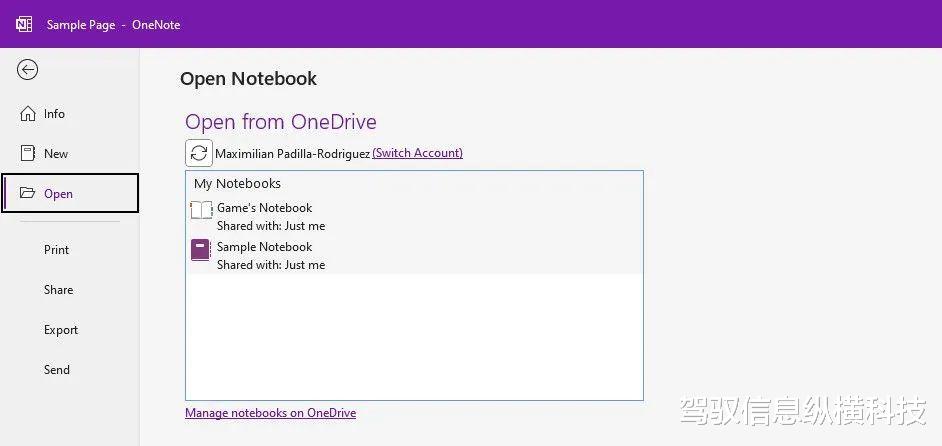
如果你没有任何已关闭的笔记本,你将看到一条消息,指出“你的所有网络笔记本都已打开。”
检查应用程序相关错误你可能会注意到某些平台上的OneNote缺少某些笔记,即使这些笔记存在于其他平台上。如果你的某些笔记在特定版本的OneNote中丢失,则你的问题可能与应用程序本身有关。有时,只需关闭应用程序或更新到最新版本即可解决此问题,但OneNote中缺少文件还有其他与应用程序相关的原因。
错误可能会阻止应用程序与OneNote服务器正确同步,或阻止某些笔记正确显示。此问题在OneNote的桌面版本上比在移动应用程序上更常见。
你可以在OneNote应用程序本身中修复这些显示问题或其他错误。如果你在Windows上使用OneNote,请打开设备的设置应用程序并选择“应用程序”。
向下滚动“应用程序和功能”列表,直到找到Microsoft OneNote应用程序。选择“修改”并选择“快速修复”。修复过程通常会解决影响OneNote应用程序的任何问题,但你必须在完成后登录。

或者,你可以从设备上卸载OneNote,然后重新下载该应用程序。这种方法有助于解决由错误下载引起的任何问题,尽管它确实比直接修复需要更长的时间。
如果你使用的是OneNote for Windows 10(Windows 10预装的旧版本),你还可以从“设置”菜单中重置应用程序。这将完全刷新应用程序,并修复任何阻碍OneNote正常运行的遗留问题。
注意:请确保事先将笔记与Microsoft 365服务器同步,因为重置应用程序将从设备中擦除所有本地OneNote数据。
检查服务器相关问题如果OneNote笔记本未连接到Microsoft 365服务器,你的某些笔记将不可用。如果发生这种情况,受影响的笔记本旁边将出现一个感叹号图标。

在大多数情况下,你可以通过右键单击笔记本并选择“立即同步此笔记本”选项来解决此连接问题

如果你有多个笔记本遇到连接问题,你可以通过右键单击笔记本选项卡,选择“笔记本同步状态”,然后单击“全部同步”或为单独受影响的笔记本选择“立即同步”,一次手动同步所有笔记本。
若要在OneNote移动应用程序上同步笔记本,请进入主菜单上的“笔记本”选项卡,然后按住要同步的笔记本。这将在屏幕右上角打开一个包含三个选项的菜单。选择“同步”选项(由两个箭头组成圆圈的图标表示)以同步所选笔记本。

在极少数情况下,OneNote会遇到服务器中断和其他广泛的问题,这些问题会阻止用户访问他们的笔记。你需要等待Microsoft解决这些广泛的服务器问题,然后才能重新获得对OneNote页面的完全访问权限。
幸运的是,只要服务器仍处于活动状态,OneNote的浏览器版本就允许你使用笔记本电脑。如果你更喜欢使用移动或桌面版本,你可以将笔记从浏览器复制并粘贴到首选平台上的新笔记本中。
当服务器处于维护状态时,你将无法与其他版本的OneNote同步。在服务器问题得到解决之前,你在一台设备上所做的任何更改都不会显示在其他设备上。但是,如果你需要立即访问OneNote,此临时解决方案非常有用。
如果你经常使用OneNote进行工作或日常任务,突然丢失笔记可能会让你感到沮丧。知道在哪里查找以及如何检索OneNote页面将帮助你节省时间并避免不必要的麻烦。
